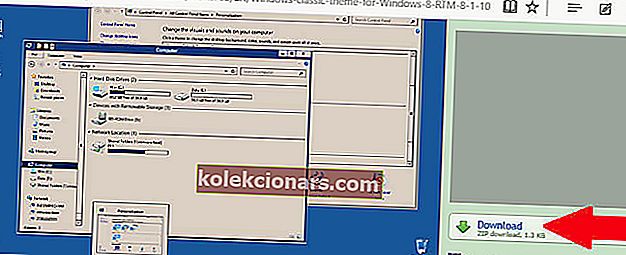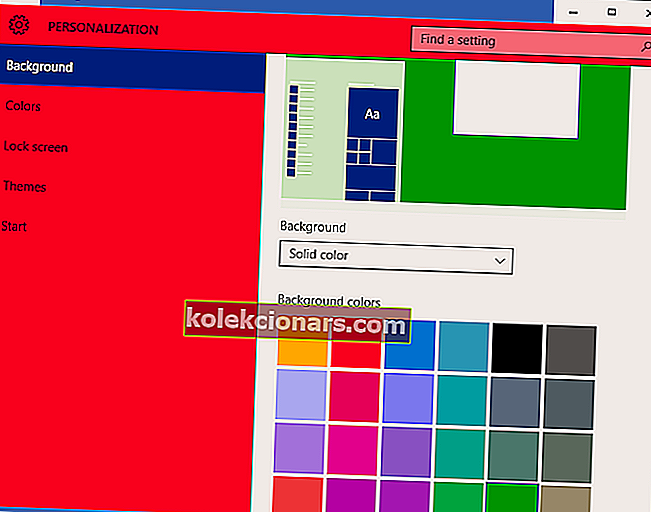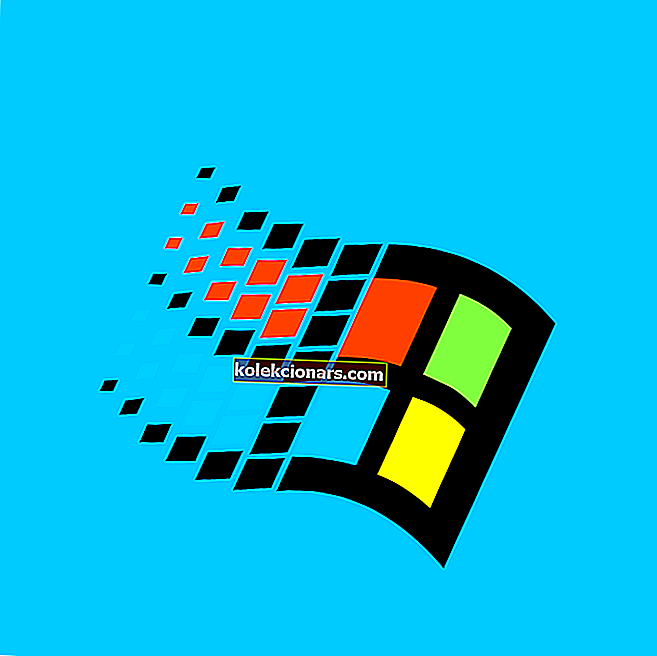
„Windows 10“ suteikia daugybę galimybių ir, be abejonės, yra viena geriausių kada nors išrastų operacinių sistemų. Tačiau kai kurie vartotojai, ypač žinantys „Windows 95“, nemėgsta jo išvaizdos ir mieliau laikosi „senosios mokyklos“, bet nostalgiško „Windows 95“ darbalaukio fono.
Kadangi „Microsoft“ per operacinės sistemos leidimą neįtraukė „Windows 95“ temos, skirtos „Windows 10“, aistringi vartotojai pašėlusiai ieškojo sprendimo, kurio rezultatai būtų nevienodi.
Vienas iš „DeviantArt“ vartotojų, pavadintas „Kizo2703“, pateikė „Windows 95“ tipo temą (nemokama) ir dauguma nostalgiškų vartotojų atrodo patenkinti rezultatais.
Pažvelkime į temos atsisiuntimo ir diegimo procesą.
„Windows 95“ temos diegimo „Windows 10“ kompiuteriuose veiksmai
- Atsisiųskite šią „Windows 95“ klasikinę versiją iš čia. Norėdami inicijuoti atsisiuntimą, dešinėje pusėje spustelėkite atsisiuntimo mygtuką.
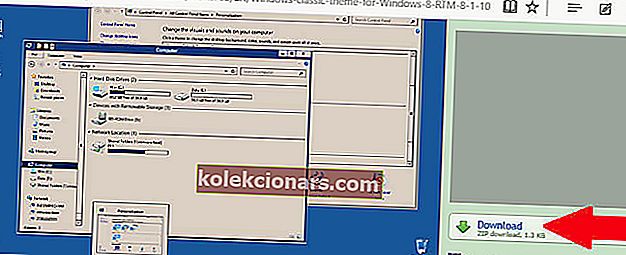
- Ištraukite atsisiųstą aplanką C: WindowsResourcesEaseofAccess Themes

- Eikite į darbalaukį ir dešiniuoju pelės mygtuku spustelėkite tuščią vietą.
- Spustelėkite individualizuoti ir pasirinkite temos nustatymus.
- Spustelėkite klasikinę temą, kaip matoma didelio kontrasto temose.
 Jūsų 6. darbalaukis dabar atrodo labai panašus į klasikinį „Windows 95“ darbalaukį, nepaisant to, kad jame nėra sentimentalaus „Windows 95“ logotipo.
Jūsų 6. darbalaukis dabar atrodo labai panašus į klasikinį „Windows 95“ darbalaukį, nepaisant to, kad jame nėra sentimentalaus „Windows 95“ logotipo.
Jūs netgi galite labiau pritaikyti fono spalvas, užuot laikęsi tradicinės mėlynos spalvos. Štai šie veiksmai, kuriuos reikia atlikti:
- Dešiniuoju pelės mygtuku spustelėkite bet kurią vietą (tuščioje vietoje) darbalaukyje
- Spustelėkite individualizuoti.
- Po fonu dukart spustelėkite norimą fono spalvą. „Windows 95“ darbalaukio fono spalva pasikeis į naują pasirinkimą.
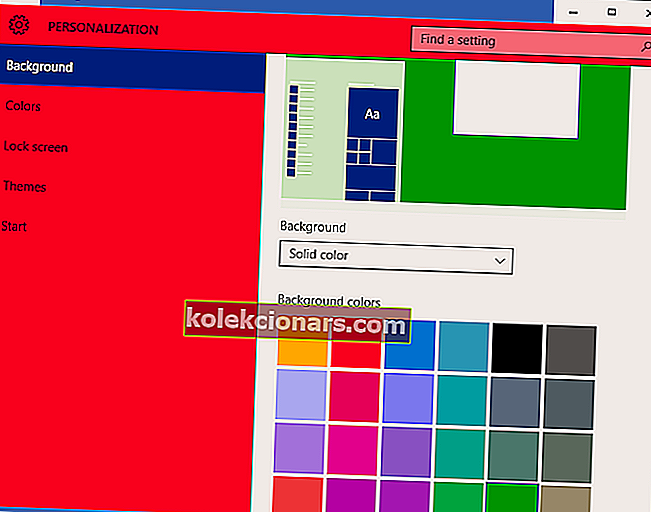
Dabar „Windows 10“ užduočių juosta nebėra susieta su temos funkcija, todėl naujos klasikinės temos taikymas neturės įtakos užduočių juostos išvaizdai ir vienintelė galimybė bus žaisti naudojant didelio kontrasto nustatymus.
- TAIP PAT SKAITYKITE: NUSTATYTI: „Windows“ negali rasti vieno iš šios temos failų
Kaip pašalinti „Windows 95“ temą, skirtą „Windows 10“
Ištrinate temą, nes negalite jos pašalinti kaip įprastos programos.
Veiksmai:
- Eikite į aplanką C: WindowsResourcesEaseofAccess Themes.
- Pasirinkite klasikinę temą.
- Paspauskite „Delete“, kad jį ištrintumėte
Dabar galite grįžti prie įprastų „Windows 10“ temų.
Susijusios istorijos:
- Ar norite matyti, kad „Windows 95“ veikia telefone? Peržiūrėkite šį vaizdo įrašą
- NUSTATYTI: Nustatymų programa nebus paleista sistemoje „Windows 10“
- Patikrinkite šiuos „Windows 95“ emuliatorius sistemoje „Windows 10“